
Aktivitetsovervågning er et vindue til din Mac Activity Activity Monitor: Mac'en svarer til Ctrl + Alt + Slet aktivitetsovervågning: Mac'en svarer til Ctrl + Alt + Slet Hvis du vil være en forholdsvis dygtig Mac-bruger, er det nødvendigt at vide, hvilken aktivitetsovervågning der er, og hvordan man læser og bruger den. Som sædvanligt er det her vi kommer ind. Læs mere. Den overvåger alle de kørende programmer og processer, fortæller dig, hvor alle dine processorkraft og RAM går, og giver nok nyttige oplysninger til at diagnosticere mange problemer, som din Mac muligvis har.
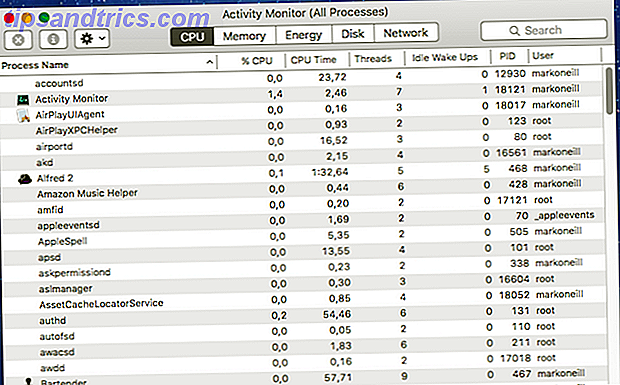
Men lige så nyttigt som Activity Monitor er der mange flere overvågnings apps lavet af tredjepartsudviklere, der kan bruges til den kræsne Mac-bruger. Hver har noget at gøre det skiller sig ud fra resten.
Nogle er gratis, nogle er ikke. Her er fløden af grøden.
De frie
MenuMeters

Den første ting jeg bør påpege er, at MenuMeters ikke er kompatibel med El Capitan 10.11 Public Beta Hvad er nyt i OS X 10.11 "El Capitan"? (Og hvordan man prøver det selv) Hvad er nyt i OS X 10.11 "El Capitan"? (Og hvordan man prøver det selv) Selvom ændringerne ikke synes så store på overfladen, er der meget at foregå under emhætten, der kunne gøre denne trinvise opgradering til en af de mest betydningsfulde til dato. Læs mere - og når det kommer ud af beta, siger udviklerne MenuMeters kan aldrig være kompatible.
At citere:
På grund af nye Apple-håndhævede kode signatur restriktioner, MenuMeters er ikke kompatibel med OS X 10.11 "El Capitan" offentlig beta. Selv om begrænsningen er ens, er dette ikke direkte relateret til 10.11's "System Integrity Protection" (SIP, aka "rootless") funktionen og deaktivering af SIP har ingen effekt på MenuMeters.
Medmindre Apple gør valgfri signaturbegrænsning, er det ikke klart, at MenuMeters i sin nuværende form nogensinde kan gøres kompatible med OS X 10.11.
Så MenuMeters er kun egnet til dem, der kører Yosemite eller ældre. Jeg indbefatter den i denne liste uanset på grund af den høje ros, den modtager fra brugere overalt og dens tegnebogen-venlige prispunkt.
MenuMetre, som navnet antyder, er en app, der placerer en gruppe meter i din Mac-menulinje. De kan tilpasses til at vise, hvad du vil, og hvert element kan trækkes i en anden position, der passer til dig. Skærmen kan hurtigt vise dig CPU-, Diskaktivitet, Hukommelse og Netaktivitet et øjeblik.
XRG
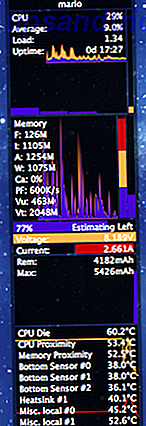
Dette er en, jeg virkelig kan lide. Kaldet XRG (X Resource Graph), det er et meget tilpasseligt dashboard, hvor du kan se alt fra CPU-brugen til vejret. Faktisk elsker jeg det så meget, at det nu vil have permanent opholdstilladelse på mit skrivebord. Og jeg tillader ikke nogen gammel app at bo der, du ved det.
Du kan få det til at opdatere så hurtigt som hvert 0.2 sekund, angive, hvad du vil se og udelade (så du ikke bliver overbelastet med information), og du kan endda angive udseendet af widgeten. Åh, og det er gratis!
Memory Clean
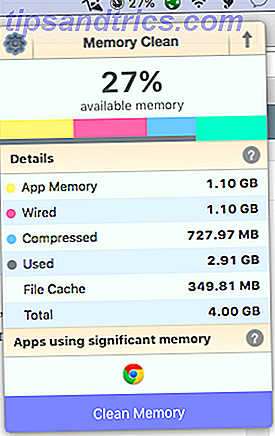
Memory Clean er udelukkende fokuseret på din Macs hukommelsesforbrug. Det blev præsenteret af Apple selv sidste år som en "uvurderlig nytte" under en App Store forfremmelse, og Macworld erklærede det en "Mac Gem" tilbage i 2013.
Det har kun én funktion - for at optimere din Macs hukommelse ved at rense inaktiv hukommelse. Det er mest effektivt, når du er færdig med at bruge en hukommelsesintensiv app eller et spil (Luk Chrome og se din hukommelsesmængdebølge). Det viser også apps, der bruger en betydelig hukommelse, så du ved, hvilke du bør forsøge at lukke for at gøre computeren lidt hurtigere.
Aktivitetsovervågning tjener et lignende formål under fanen Hukommelse, men Memory Clean giver en smukkere grænseflade og hurtig menulinjeadgang, hvilket gør det værd at downloade efter vores mening.
gfxCardStatus

Denne fungerer kun, hvis du har en MacBook Pro, der er bedst, en MacBook Air eller MacBook Pro? Begge modeller sammenlignet side om side, hvilket er bedst, en MacBook Air eller MacBook Pro? Begge modeller sammenlignet side om side Du tror måske, at Apples relativt lille laptopvalg ville gøre det nemt at vælge en model. For nogle mennesker er det sandt, men for andre giver det stramme udvalg af muligheder og priser et vanskeligt valg. A ... Læs mere med dobbelte GPU'er, fordi disse er de eneste brugere, der ville se nogen fordel.
Ifølge udviklere giver gfxCardStatus "MacBook Pro-brugere mulighed for at se, hvilke apps der påvirker deres batterilevetid ved at bruge den mere strøm-sultne grafik". Så det er en app, der fortæller dig hvilket grafikkort De bedste Mac-kort til grafikdesignere De bedste Mac-kort til grafikdesignere Læs mere din MacBook Pro bruger (integreret "software" eller diskret "hardware" acceleration). Hvis du bemærker, at din Mac bruger den "forkerte", kan du skifte til den ønskede. Dette gør det muligt at forbedre systemets ydeevne og batterilevetid.
Faktisk hævder Ars Technica, at ved at bruge dette kan du få så meget som 8, 5 timers kontinuerlig brug af din Mac, efter nogle mindre batteridimensioner.
De betalte
Nu hvor vi har kigget på de bedste gratis, lad os tage et kig på nogle betalte. Selvfølgelig skal de betales, disse bør have en lidt højere kvalitet, selv om nogle af jer måtte modsætte sig at betale, når der er fire kompatible apps ovenfor.
Stater ($ 4, 99)
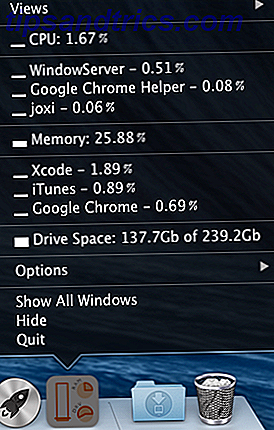
Jeg kan virkelig godt lide denne, og $ 4, 99 er ikke så urimelig. Stater sidder i din dock Alt hvad du behøver at vide om din Macs dock Alt hvad du behøver at vide om din Macs dock Det er den primære måde mange brugere interagerer med Mac OS X på, men mange mennesker ved stadig ikke nogle af de mest grundlæggende og nyttige ting, som havnen er i stand til. Læs mere som et ikon og en menu. Du skal bare klikke på ikonet, afhængigt af hvad du vil se. Du kan vælge mellem kombineret og multi-core CPU-brug, hukommelsesforbrug og drevplads. Du kan slukke for noget, som du ikke har brug for, og du får endda seks farveskemaer, der passer til dit skrivebord.
Monity ($ 2, 99)
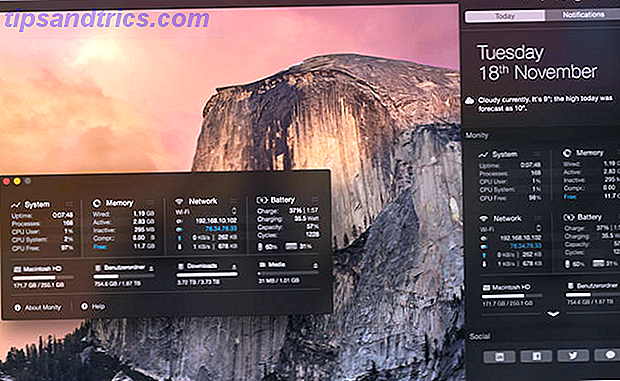
Hvis du er et stort notifikationscenter 8 tips til at gøre stor brug af OS X Notification Center 8 tips til at gøre stor brug af OS X Notification Center Med Mountain Lion kom introduktionen til skrivebordet til det velkendte notifikationscenter, der blev sendt fra dets iOS oprindelse. Det har bragt endnu mere enhed mellem desktop og mobile OS, og i det væsentlige replikerer funktionalitet, der er ... Læs mere fan, så Monity vil appellere til dig, da det integrerer fremragende. Når du har installeret, skal du bare åbne Notificationscenter, klikke på Rediger nederst og klikke på plus ved siden af Monity. Dette bør appellere til alle, der ikke kan lide dock-ikoner eller genstande, der sidder i menulinjen.
Ud over den sædvanlige aktivitetsstatistik (CPU, hukommelse, disk) fortæller du også, hvor meget batteristrøm du har forladt, hvor meget plads der er tilbage på harddisken, og hvad der sker i dit netværk (som din nuværende interne og ekstern IP, og indgående og udgående trafik).
Temperaturmåler ($ 4, 99)
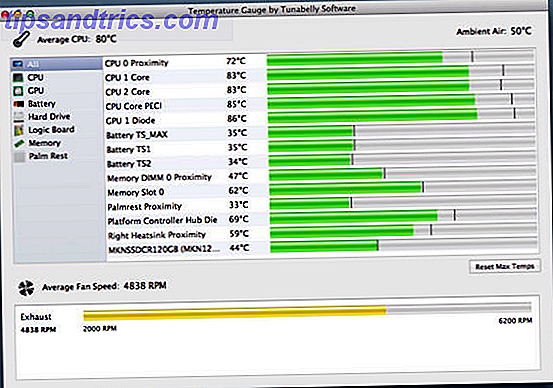
Ligesom Memory Clean har temperaturmåleren kun ét formål - for at give enhver mulig temperatur, som din Mac har. Det holder tabs på hver temperatursensor i din Mac og advarer dig om noget bliver for varmt. Du kan se, hvor hurtigt fansne spinder, og al aktivitet logges til en .CSV-fil - praktisk til fejlfinding af varme relaterede problemer.
iStats menuer 5 ($ 18 / $ 25)
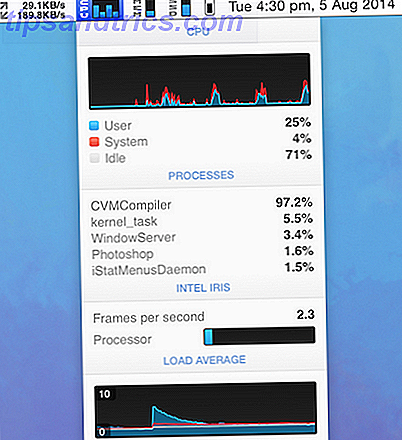
Fair advarsel - iStats Menu er den dyreste af bunken her, klokkeslæt på $ 18 for en enkelt licens og $ 25 for en "familie licens". Men overalt jeg læste, alle havde rave anmeldelser til iStats Menu. De kunne ikke få nok af det. Og det er ikke svært at se hvorfor.
iStats har alle tænkelige stater om din Mac, end du kunne håbe på at placere på et diagram. Den graver ned i diskaktiviteten for hver enkelt app, du har kørende for at se, hvilke der er vampyrappene, der suger din Macs blod (hoste ... Chrome ... hoste).
Der er alt for mange funktioner for mig at muligvis liste dem alle her, så gå videre til iStats hjemmeside for at se, hvad du får for din $ 18, hvis du absolut skal overvåge alt .
System Monitor ($ 4, 99)

System Monitor sættes op i din menulinje (og optager meget plads ved udseendet af ting) og giver dig den sædvanlige computeraktivitet. Det giver nyttige ting som procesbelastning, CPU-temperatur, hukommelsesforbrug, lagerplads, diskaktivitet og meget mere.
God overvågning
Dette er kun et lille udvalg af Aktivitetsmonitorer, der tilbydes, men baseret på vores udtømmende forskning er disse de bedste af partiet. Mens der ikke er mange gratis muligheder, er de betalte, med undtagelse af iStat Menus, rimeligt prissat og inden for de fleste folkes budgetter.
Så - er aktivitetsovervågningen god nok til dig, eller bruger du noget andet? Tid til at fortælle os!



![Hvordan Twitter var født [Geek History Lessons]](https://www.tipsandtrics.com/img/internet/819/how-twitter-was-born.png)